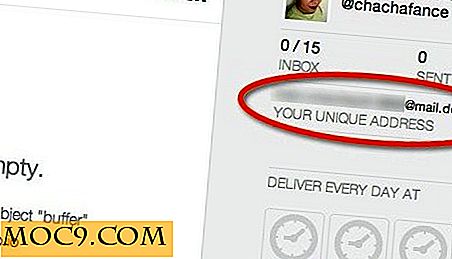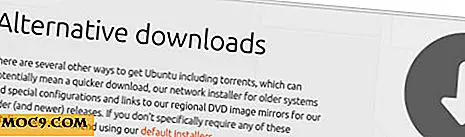Bestanden converteren in Google Drive met DriveConverter
Google Drive is ideaal om onderweg te werken en documenten te delen en blijft een van de handigste cloud-apps voor mensen die met spreadsheets, afbeeldingen en zelfs muziekbestanden werken. Hoewel Google Drive een ingebouwde bestandsconverter heeft, ondersteunt deze slechts een beperkt aantal bestanden. Als u op zoek bent naar een ingebouwde tool voor het converteren van bestanden in Google Drive, probeer dan DriveConverter, een webapp en een Chrome-extensie die speciaal zijn ontwikkeld voor Google Drive. Het biedt flexibelere conversie-eigenschappen voor documenten, afbeeldingen en muziekbestanden.
U moet de Chrome-extensie installeren voordat u uw Google Drive-account opent. Na de installatie ziet u het DriveConverter-logo wanneer u een nieuw leeg tabblad opent.
Meld u aan bij uw Google Drive-account en klik met de rechtermuisknop op het bestand dat u wilt converteren. Klik op "Openen met" en selecteer "Drive Converter". Deze optie moet beschikbaar zijn als het geselecteerde bestand wordt ondersteund.
DriveConverter ondersteunt de volgende bestanden:
documenten:
Van: docx, doc, txt, rtf
Aan: pdf, xml, rtf, doc, docx, html, txt
spreadsheets:
Van xlx, xlsx
Aan: pdf, csv, txt, html, xlsx
Afbeeldingen:
Van: png, jpg, gif, bitmap, tiff
Aan: png, jpg, gif, bitmap, tiff
audio:
Van: mp3, mp4, m4a, flac, wav, ogg
Aan: mp3, mp4, m4a, flac, wav, ogg

Na het selecteren van DriveConverter moet de pagina Toestemming aanvragen van Google worden geopend in een nieuw tabblad. Klik op Toegang toestaan.

Standaard wordt DriveConverter op een nieuw tabblad geopend, maar u kunt dit wijzigen door met de rechtermuisknop op het DriveConverter-logo te klikken en andere opties te kiezen, zoals 'Openen als vastgezet tabblad', 'Openen als venster' of 'Openen als volledig scherm'.
Dit brengt je naar de conversiepagina. De bestandsnaam staat bovenaan de pagina. Een vervolgkeuzemenu bevindt zich eronder om te kiezen naar welk bestandstype u het bestand wilt laten converteren. In dit voorbeeld converteer ik een DOC-bestand naar .PDF, dus ik koos PDF uit de lijst.

Er is een optie om het geconverteerde bestand op dezelfde locatie op te slaan in Google Drive. U kunt dit controleren voordat u op de knop Converteren hieronder klikt.

Een voortgangsbalk geeft aan of de conversie succesvol is. Er zal ook een optie zijn om het geconverteerde bestand te downloaden.

Als u MS Excel, MS Word of andere bestanden upload die kunnen worden geconverteerd naar Google Documenten, is het raadzaam om tijdens het uploaden de automatische conversie uit te schakelen.
Klik hiervoor op het tandwielpictogram in Google Drive (rechtsboven), navigeer met de muis over Uploadinstellingen en zorg ervoor dat "Geüploade bestanden converteren naar Google Documenten-indeling" niet is aangevinkt. Als dit het geval is, klik je erop om het te deselecteren.

Omdat dit een nieuw uitgebrachte extensie is, worden er bugs en fouten verwacht en moedigt de ontwikkelaar feedback aan op de Chrome Webstore-ondersteuningspagina. Andere aankomende functies zijn ondersteuning voor meer bestandstypen en een functie voor batchconversie.
Als u op uw hoede bent voor beveiliging wanneer u bestanden converteert in Google Drive, krijgt DriveConverter alleen toegang tot bestanden die u wilt converteren en worden deze na de conversie onmiddellijk van de server verwijderd.
DriveConverter is een geschikt alternatief voor software van derden en andere webservices die buiten Google Drive moeten worden geopend. Met zijn eenvoudige stappen en naadloze integratie met Google Drive is het een eenvoudigere en snellere manier om bestanden in Google Drive te converteren. In het geval dat u merkt dat u weg werkt van uw hoofdcomputer, is deze app een briljante oplossing.